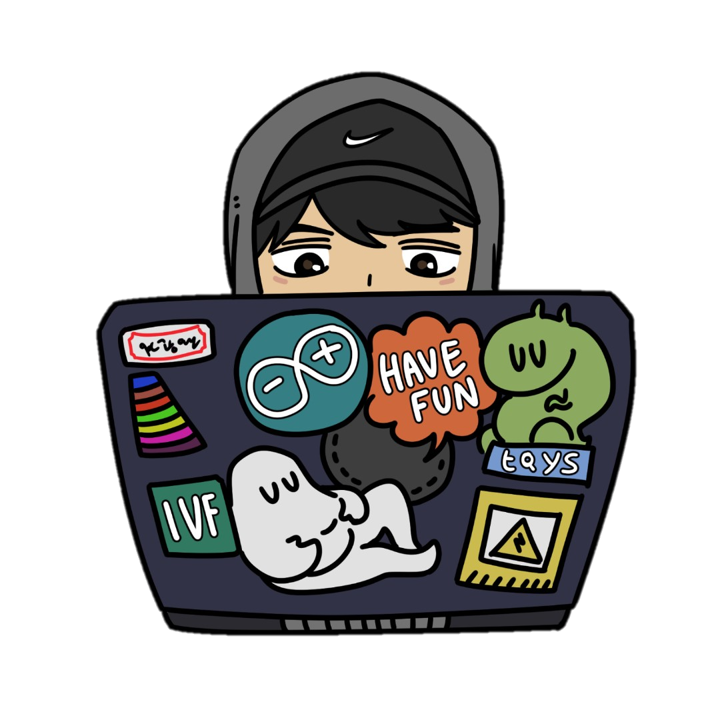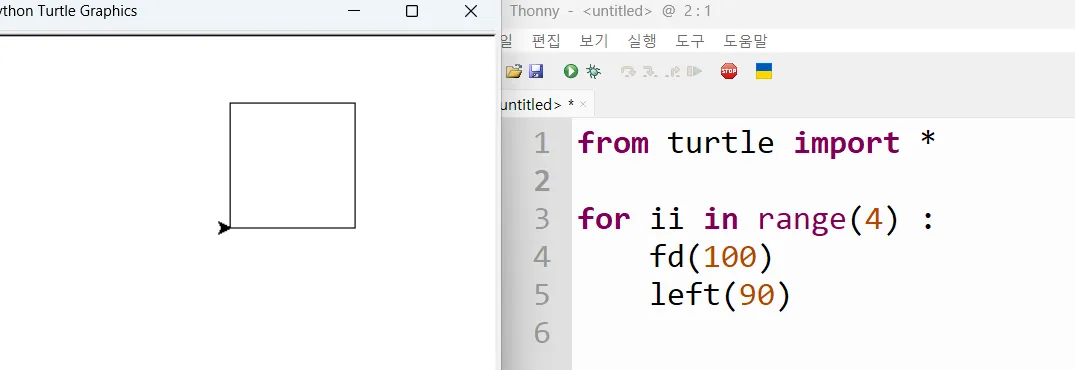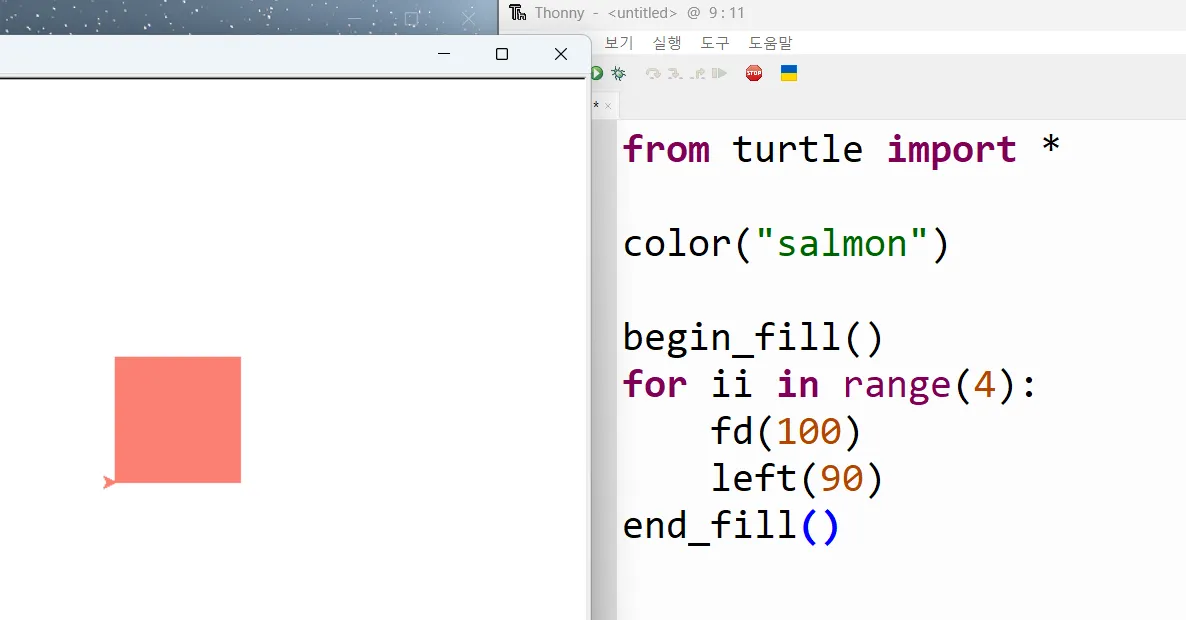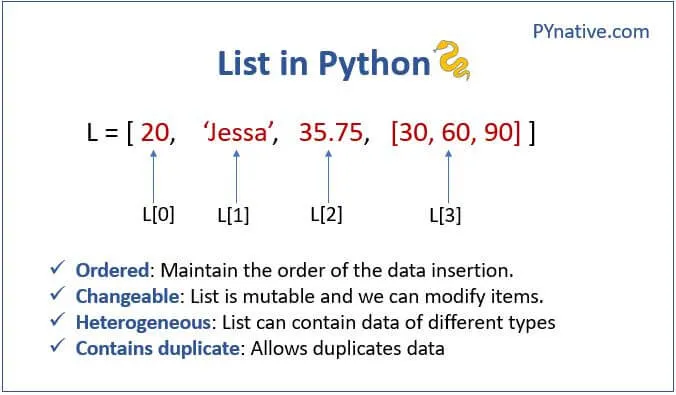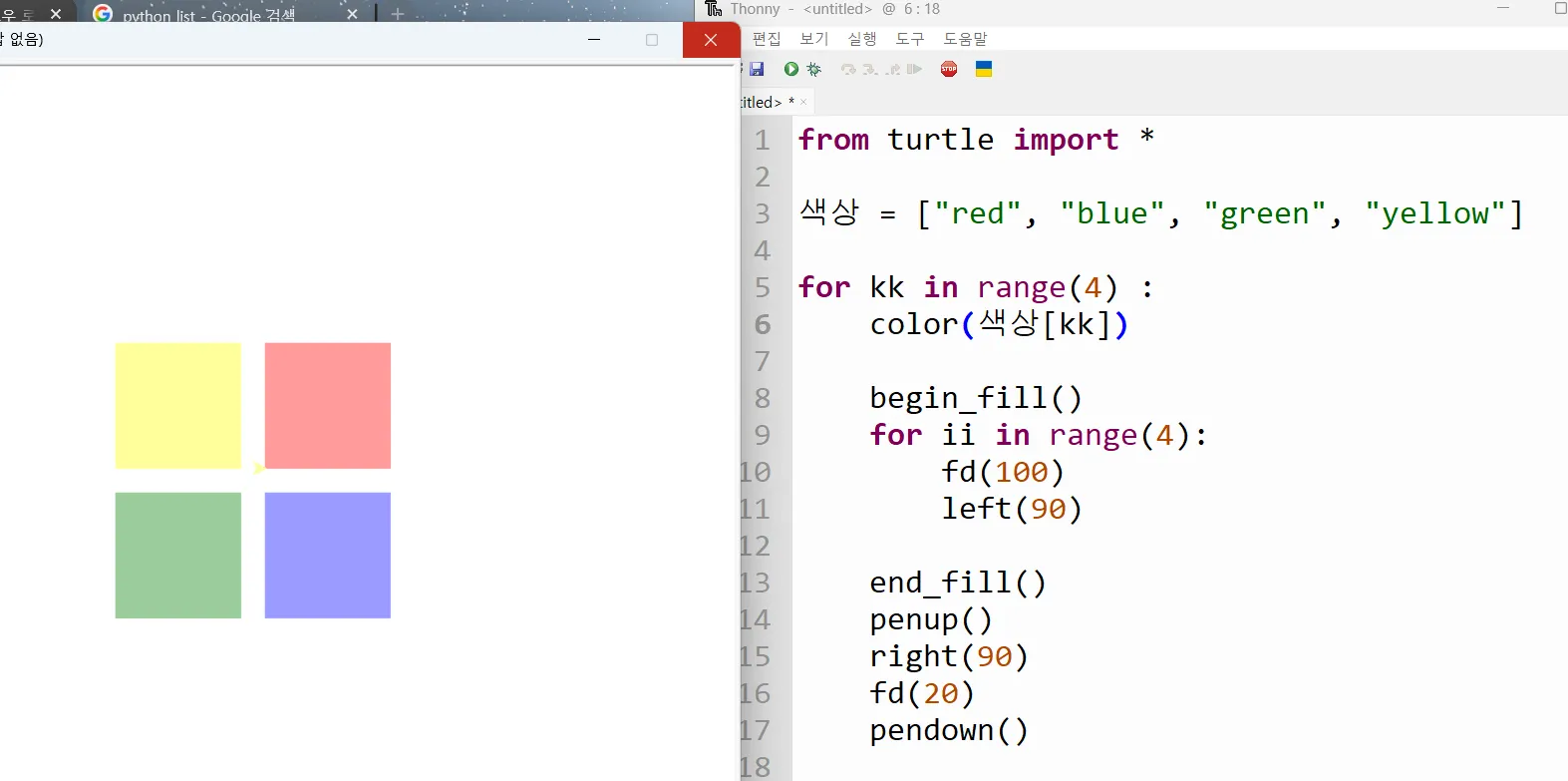윈도우 로고
기본 사각형 코드
터틀 라이브러리 주요 함수
이동 관련 함수
•
forward(distance) 또는 fd(distance): 거북이를 현재 방향으로 지정한 거리만큼 전진
•
backward(distance) 또는 bk(distance): 거북이를 현재 방향의 반대로 지정한 거리만큼 후진
•
right(angle) 또는 rt(angle): 거북이를 오른쪽으로 지정한 각도만큼 회전
•
left(angle) 또는 lt(angle): 거북이를 왼쪽으로 지정한 각도만큼 회전
•
goto(x, y): 거북이를 지정한 좌표 (x, y)로 이동
•
setx(x): 거북이의 x 좌표를 설정
•
sety(y): 거북이의 y 좌표를 설정
•
setheading(angle) 또는 seth(angle): 거북이의 방향을 지정한 각도로 설정
•
home(): 거북이를 원점 (0, 0)으로 이동하고 방향을 초기화
•
circle(radius, extent, steps): 지정한 반지름으로 원 또는 호를 그림
펜 제어 함수
•
pendown() 또는 pd(): 펜을 내려서 이동할 때 선을 그림
•
penup() 또는 pu(): 펜을 들어서 이동할 때 선을 그리지 않음
•
pensize(width) 또는 width(width): 펜의 두께를 설정
•
pencolor(color): 펜의 색상을 설정
•
fillcolor(color): 채우기 색상을 설정
•
color(pencolor, fillcolor): 펜 색상과 채우기 색상을 동시에 설정
•
begin_fill(): 도형 채우기 시작
•
end_fill(): 도형 채우기 종료
화면 제어 함수
•
bgcolor(color): 배경 색상을 설정
•
clear(): 화면의 모든 그림을 지움 (거북이는 유지)
•
reset(): 화면을 초기화하고 거북이를 원점으로 이동
•
screensize(width, height): 화면 크기를 설정
•
title(titlestring): 창의 제목을 설정
거북이 외관 함수
•
shape(name): 거북이의 모양을 설정 ("arrow", "turtle", "circle", "square", "triangle", "classic")
•
hideturtle() 또는 ht(): 거북이를 숨김
•
showturtle() 또는 st(): 거북이를 표시
•
speed(speed): 거북이의 이동 속도를 설정 (0~10, 0이 가장 빠름)
기타 유용한 함수
•
done() 또는 mainloop(): 그리기가 완료된 후 창이 닫히지 않도록 유지
•
position() 또는 pos(): 현재 거북이의 위치를 반환
•
heading(): 현재 거북이의 방향(각도)을 반환
•
distance(x, y): 거북이와 지정한 좌표 사이의 거리를 반환
터틀 지정 색상값 목록
터틀 라이브러리에서 사용할 수 있는 주요 색상 이름들입니다:
기본 색상
•
"red": 빨강
•
"orange": 주황
•
"yellow": 노랑
•
"green": 초록
•
"blue": 파랑
•
"purple": 보라
•
"pink": 분홍
•
"brown": 갈색
•
"black": 검정
•
"white": 하양
•
"gray" 또는 "grey": 회색
추가 색상
•
"cyan": 청록
•
"magenta": 자홍
•
"gold": 금색
•
"silver": 은색
•
"navy": 남색
•
"maroon": 적갈색
•
"olive": 올리브
•
"teal": 청록색
•
"aqua": 아쿠아
•
"lime": 라임
•
"indigo": 남색
•
"violet": 보라
•
"turquoise": 터콰이즈
•
"salmon": 연어색
•
"khaki": 카키
색상 지정 방법
•
색상 이름: pencolor("red")
•
16진수 값: pencolor("#FF0000")
•
RGB 값: pencolor(1.0, 0.0, 0.0) (0.0~1.0 범위) 또는 pencolor(255, 0, 0) (0~255 범위, colormode(255) 설정 필요)
사각형 색칠하기
파이썬 리스트
•
파이썬 리스트는 한가지 변수에 다중 데이터를 저장할때 쓴다
•
다중 데이터 중에서 특정 데이터에 접근하기 위해서는 그 데이터의 번호를 써주는데,
•
0번부터 시작하기 때문에 순서에 유의하자
윈도우 마크 최종 코드
from turtle import *
색상 = ["red", "blue", "green", "yellow"]
for kk in range(4) :
color(색상[kk])
begin_fill()
for ii in range(4):
fd(100)
left(90)
end_fill()
penup()
right(90)
fd(20)
pendown()
Python
복사